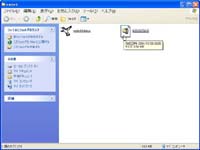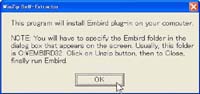| count from 16th/5/2001 |
||
|
刺しゅう用ソフト「バララッドジャパン」のページへようこそ!! バララッドジャパンは、Emberd.comの公認日本サイトです。 |
|||
| デジタイジングツール(Digitizing tools)をインストールする手順 |
|
旧バージョンを既にお使いの方へ (ご注意:エンバード2004へは、そのバージョンによって、有償となります/2003からは無償です) |
|
<旧バージョンをまず、アンインストールしてください> |
|
1. |
Windowsパソコン上から、 スタート→プログラム→Embird Plus →Uninstall を左クリックし、アンインストールして下さい。 |
2. | コンピュータを再起動して下さい。 |
3. | 下記説明を参考にして、新しいEmbirdのための設置ファイルをダウンロードしてください。 |
4. | 詳細は、エンバード (1)ダウンロードの方法 をご覧ください。 |
|
尚、インストールの説明は、以下の条件の場合に沿って明記してありますが、 OSが違ったり、ハード構成やメーカーによって多少違いますことは、ご了承ください。 |
|
| 以下設定条件の元に作成しました。 | |
| OS | Windows XP |
| ハード | DOS/Vマシン |
| 日本語変換 | MS-IME |
*最初にダウンロードを行ってから、インストールする手順となります。
デジタイジングツール(Digitizing tools)をインストールする手順 |
||
1 | 「Embird」フォルダの「estudio3.exe」をクリック | |
2 |
自動解凍プログラムウインドウが開きます。 「OK」ボタンを押します。 このプログラムは、エンバードソフトのプラグインとしてインストールされます。(既にエンバードがインストールされていることが前提です) 注意:インストールの途中で表示されるダイアログでエンバードがインストールされているフォルダーを指定する必要があります。「Unzip」ボタンで解凍が終わりましたら「close」ボタンでダイヤログボックスを閉じてエンバードを起動してください。 | |
3 |
「Unzip」ボタンをクリック CドライブのEnbird32 フォルダを指定してインストールされます。よろしければ、「Unzip」ボタンをクリックして、インストールが終了したら、「Close」ボタンをクリックします。 | |
4 |
(ここでは)278ファイルは、解凍インストールを完了(成功)しました。と案内が出ます。 「OK」ボタンを押す。 | 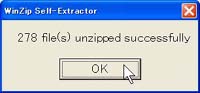 |
↑TOP
|Homeへ戻る|E-mail|このページは、「バララッドジャパン運営グループ」と「ミシン館」が管理しています。
当ホームページを商用の為に、無断で複写複製転載、あるいはコンピュータなどのファイルに保存することは、ご遠慮下さい。
コンテンツは、Netscape3.0/Internet Explorer3.0以上 (フレーム対応)のブラウザで ご覧下さい。通信販売法に基づく表記